冒頭ですが、お知らせ[2024/11/17]
2024月12月20日をもって現在の開発元におけるGalleonの開発が終了することとなったようです。
開発の引継ぎ先が見つからなければ、このまま廃止ということになりますので、可能な限り早く別のウォレットに移行することをお勧めいたします。
移行には秘密鍵が必要になりますが、そのエクスポートの方法についての詳細はこちらをご覧ください。
はじめに
はじめのはじめに
平成29年(2017年)4月1日から、日本国内において暗号資産と法定通貨の交換サービスを利用する場合には、暗号資産交換業の登録が義務付けられています。
暗号資産交換業の登録を行っている事業者の一覧、及びその他の最新の情報については金融庁のページをご参照ください。
ここからが本題です。
暗号資産とか仮想通貨(以下、単に「暗号資産」と書きます。)といえばビットコインが有名ですが、他に面白そうなものはないかと探してみたところ、PoS (Proof of Stake)なるブロックチェーンにおけるブロック生成のためのアルゴリズムを採用している暗号資産があるらしいことがわかりました(雑な理解💡)。
そこで、最悪ゼロになっても良い資金でPoS(正確にはLPoS[1])を採用している暗号資産の一つであるテゾス(tezos)を買ってきて、それをデリゲートしてみることにしました。
デリゲートするまでの道のり
最適解と思われる方法
実はTwitterで教えていただいたのですが、この記事を最初に書いた時点(2021年2月)でTezosについて書かれている情報は(日本語の情報を中心に)かなり古いものが多いようです。
良く言えば「成長著しい」のですが、古い情報をもとにして作業をしたり、作業の手間が増えた結果としてミスをする確率が上がり、結果ミスをしてしまうことで資産がなくなってしまったりする可能性はありそうです。
実際に試してはいない(一度ウォレットを作るとそれほど試す機会もなさそうですが…)のですが、いろいろと調べたり、教えていただいた情報を元に考えてみた結果、本Webサイトの管理人たるpandaが最適解と思ったBakerへのデリゲートの方法は以下のような感じになりそうです。
- 取引所等でテゾス(Tezos)を買います。
- このページの「Tezを保有して使う」の項あたりを参考にウォレットを選びます。
- 前項でウォレットの作成用にスタンドアロンのアプリケーションを選択した場合には、そのアプリケーションをダウンロードします。また、ハードウェアウォレットを選択した場合には、ハードウェアウォレットを購入します。
- ウォレットを作成します(アプリケーション等ごとに手順が異なります)。
- 用意したウォレットに手順1で買ってきたTezosを格納(送金)します(一般的には手数料がかかります)。
- デリゲートを受け付けてくれるBakerへのデリゲートを行います。なお、デリゲート先のBakerについては[2]あたりを参考にしてデリゲーションの受付の容量に余裕がありそうなところや、接続の安定性等を考慮し、慎重に選択します。
ハードウェアウォレットは↓のようなものが販売されているようです。
実際にやってみた作業の経過
人柱的紆余曲折。
一方で、実際にやってみた作業の経過はこちらの記事に移動しました。
スポンサーリンク
とんでもなく冗長で、かつ人柱感満載です。
人柱感満載過ぎて、具体的な説明ができない部分の方がほとんどなため、記事を分けてしまいましたが、Galleonをウォレットとして使う場合においてかろうじて役に立ちそうな部分だけ次節以降で記述します。
その1: TezBoxからGalleonへの移行
[2021/07/11補足] TezBoxがdiscontinuedになっているとの情報をいただいたので、書き直しました。
ウォレットとしてTezBoxを使用していた場合で、かつGalleonへ移行したくなった場合には、TezBoxからGalleonへは以下の手順で移行できるようです(手順1及び2については試していません)。
- このページの文書の最後のところにあるピリオドがリンクになっているので、それをクリックします。
- アカウントをリストアするための画面が現れますので、TezBoxのアカウントをリストアします。
- この動画の手順でGalleonに移行します。Galleon側では「新しいウォレットを作成」を選択後に、「バックアップからのリストア」を選択することがポイントです。
その2: Galleonからのデリゲート
Galleonからのデリゲートは以下の手順で行います。
- Galleonを起動します。
- ログインします。
- 「デリゲート」タブをクリックします(下図の赤矢印(a))。
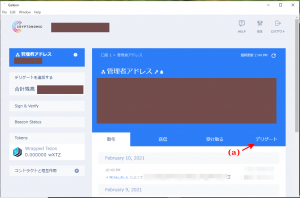
- 以下の画面に切り替わるので、下図(a)にデリゲート先のベーカーのアドレスを、(b)で手数料を選択し(ここは特に根拠なく普通の手数料を選択しました。)、(c)にウォレットのパスワードを入力します。
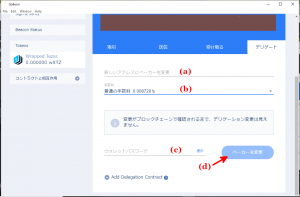
- 上図(d)のボタンがクリックできるようになりますので、クリックします。
- デリゲートに成功すると、「取引」タブをクリックすると表示される画面に以下のように表示されます(少し時間がかかる場合があるようです)。
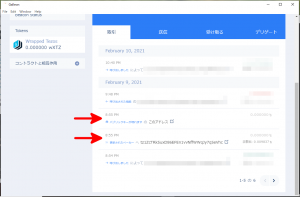
なお、デリゲートの状況を含むアドレスの各種のデータについてはいくつかのサイトで見ることができます(例: https://tzstats.com/<アドレスの文字列> )。
上記のURLでデリゲートの状況を見たところ、以下のような感じになりました。
状況が変化するまでにはもう少し時間が必要なようです。
その3: ウォレットファイルのバックアップ
ウォレットファイル(拡張子がtezwalletのファイル)を作成し、ログイン時に既存のウォレットとして使用する場合には、そのファイルのコピーを作成して別のPCやUSBメモリ等に保存しておくと、ストレージが壊れた等の理由でウォレットファイルが壊れてしまった場合、はたまたOSの入れ替えの際にウォレットファイルを誤って削除してしまった… 等の非常事態の発生時に役立つかもしれません。
なお本Webサイトの管理人たるpandaは、ウォレットファイルをGalleonがインストールされている別のPCにコピーして、そのウォレットファイルが使用できるかどうか時々確認しています。
まとめ
Tezosに限らず、暗号資産のPoSのためのステーキング(Tezosではベーキングですが)に参加するためにはそれなりの費用がかかるため、少額でもデリゲートという形で間接的に参加できるのは面白いですし、ありがたい限りです。
Ledgerとか見た目は格好良さそうなんですが、買ってきたTezosの量がそれほど多くなく、Ledgerの購入費用に見合わないので、とりあえずは購入しないこととしました。
また、デリゲートという行為の性質上、ウォレット自体をどこからでもアクセスできるという感じにしておく必要性が低そう(むしろ不要な時はPCの電源を切ってインターネットからは切り離したい。)なので、PCに格納するタイプのウォレットにしました。
この記事を最初に書いた時点(2021年2月)ではデリゲートが完了しただけで、次のステップへ進むには少し時間が必要そうなので、次のステップに進むまでの間しばらく様子を見たいと思います。
この記事は以上です。
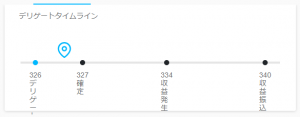
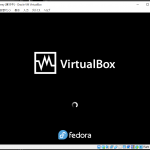 VirtualBoxのゲストOSとしてNVMeのストレージを使ってUEFI起動するFedora35をインストールしてみた。
VirtualBoxのゲストOSとしてNVMeのストレージを使ってUEFI起動するFedora35をインストールしてみた。 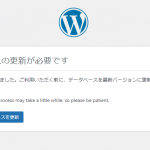 Fedora 35から36へのアップグレード時に一時的にWordPressを削除することになった件。
Fedora 35から36へのアップグレード時に一時的にWordPressを削除することになった件。 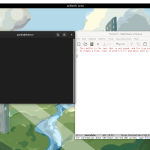 Fedora36から37へのアップグレードをしたところ、WordPressのエディタからカスタムボタンが消えるので、復旧作業が必要だった件。
Fedora36から37へのアップグレードをしたところ、WordPressのエディタからカスタムボタンが消えるので、復旧作業が必要だった件。  久々に横浜駅西口の有隣堂で本を買った話。
久々に横浜駅西口の有隣堂で本を買った話。